malletSTATIONをより高度に活用するための編集ソフトウェア
パール・マレットステーションエディターの使い方 〜Bars & Caps (バー & ギャップキャップ)編
malletSTATION エディター(ソフトウェアまたはウェブ・エディター)を使うと、malletSTATION 本体の MIDI 設定や、ダンパー/アフタータッチ・モード、プリセット、電源投入時の本体の初期設定などの変更が行えます。
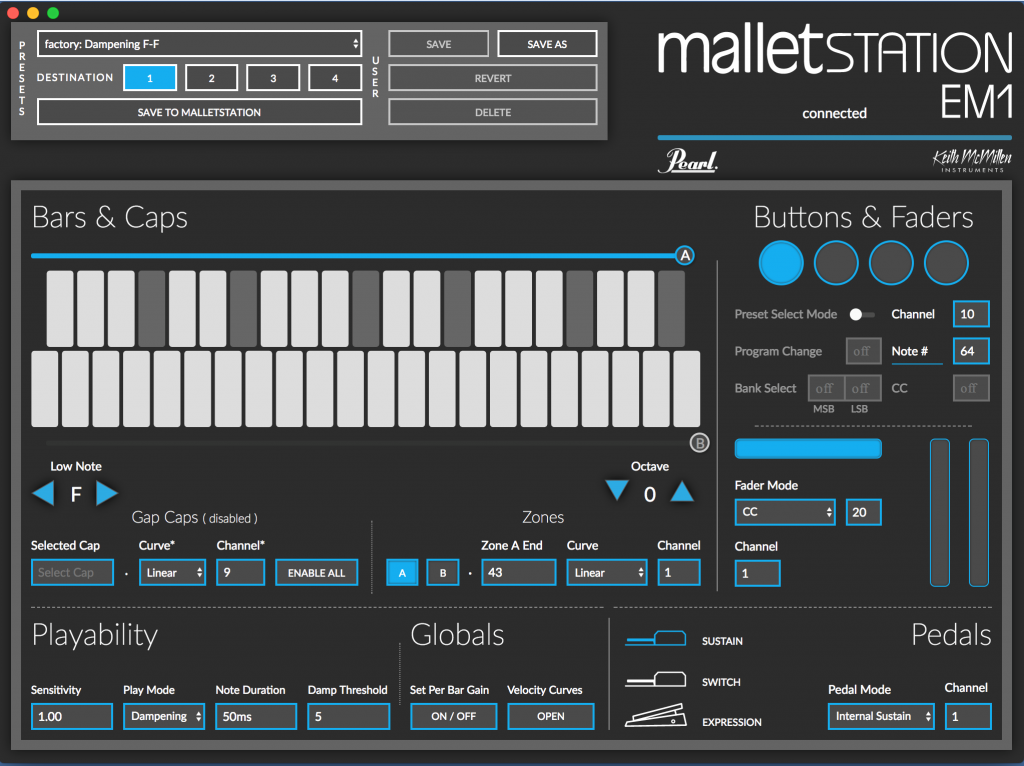
※pearl-electronics-support よりダウンロード
Bars & Caps、バー & ギャップキャップ 設定画面について、
エディターのBars & Capsセクションでは、オクターブの範囲や最低音、キーボード・スプリット(ゾーン)といった、本体の演奏分部の割り当てがエディットできます。
Low Note
malletSTATIONの最低音を、C〜Bの範囲で設定します。
Octave
malletSTATIONのオクターブを、+/-2オクターブの範囲内で設定します。
Gap Caps
編集可能なギャップ・キャップのパラメーターは、以下の通りです。
1. 任意のMIDIノートへの割り当て
2. ギャップ・キャップのレスポンスを調節する様々なベロシティ・カーブ
3. MIDIチャンネル(全てのギャップ・キャップは同じチャンネルを使用します)
4. 全てのギャップ・キャップをオフにする
5. 単体または全てのギャップ・キャップのオン/オフ。(オフの状態からオンの状態に切り替えるには、ギャップ・キャップ用に初期設定されたノート値を使います。)
ギャップ・キャップのアサイン方法:
1. レイアウト・イメージ上で目的のギャップ・キャップをクリックする
2. Gap Capセクションの“Selected Cap”枠内に表示されたノートを調節する(キーボードの上下の矢印キーを使うと、簡単に調節できます。)
Zones
malletSTATIONでは、2つのゾーン(スプリット)を設定できます。
ゾーンのアサイン方法:
1. エディットするゾーンAまたはBを選択する
2. ゾーンAの終端とゾーンBの始端を選択する
3. それぞれのゾーンのカーブを割り当てる
4. それぞれのゾーンにMIDIチャンネルを割り当てる
ゾーンの終端と始端は、バーやキャップの図の上下にあるスライダーを使って設定することもできます。
ゾーンをドラッグして2つのゾーンをオーバーラップさせると、オーバーラップした部分はスプリットではなく、レイヤーになります。
パールUSAが制作したマレットステーション・エディターのBars & Caps(バー&ギャップキャップ)編もご覧ください。 ※日本語字幕入り